二、实训内容
(一)使用筛选功能查看数据
1.自动筛选
步骤1:选择工作表中的任意单元格,在【数据】选项卡|【排序和筛选】组中单击“筛选”按钮 (或按使用【Ctrl+Shift+L】组合键),进入筛选状态,列标题单元格右侧显示出“筛选”下拉按钮
(或按使用【Ctrl+Shift+L】组合键),进入筛选状态,列标题单元格右侧显示出“筛选”下拉按钮 。
。
步骤2:在D1单元格中,单击“筛选”下拉按钮 ,在打开的下拉列表框中撤销选中“家用电器”“美妆个护”“母婴亲子”“日用文创”复选框,仅保持“3C产品”复选框为选中状态,单击【确定】按钮。
,在打开的下拉列表框中撤销选中“家用电器”“美妆个护”“母婴亲子”“日用文创”复选框,仅保持“3C产品”复选框为选中状态,单击【确定】按钮。
此时将在数据清单中显示销售品类为“3C产品”的各项数据,而将其他品类数据全部隐藏,如下图所示。

2.自定义筛选
步骤1:继续在H1单元格中单击“筛选”下拉按钮 ,在打开的下拉列表框中选择“数字筛选”选项,在打开的子列表中选择“大于”选项。
,在打开的下拉列表框中选择“数字筛选”选项,在打开的子列表中选择“大于”选项。
步骤2:打开【自定义自动筛选方式】对话框,在“四季度销售额”栏的“大于”右侧的文本框中输入比较值“100000”,单击【确定】按钮。
此时将在隐藏“3C产品”以外其他品类数据的基础上,进一步将四季度销售额不足100000元的新疆分公司数据隐藏,如下图所示。

(二)为单元格区域套用表格格式
步骤1:使用【Ctrl+Shift+L】组合键,使数据清单返回未筛选状态。
步骤2:使用【Ctrl+A】组合键,将A1:H13单元格区域全部选中。
步骤3:在【开始】选项卡|【样式】组中单击“套用表格格式”按钮![]() ,在打开的下拉列表中选择“表样式浅色1”选项,如下图所示。
,在打开的下拉列表中选择“表样式浅色1”选项,如下图所示。
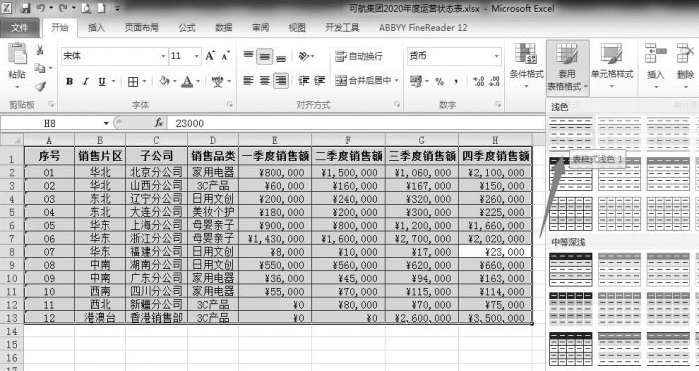
步骤4:在打开的【套用表格式】对话框中单击【确定】按钮。
套用表格格式后,将激活表格工具“设计”选项卡,在其中可重新设置表格样式和表格样式选项。
(三)使用分类汇总功能分析数据
1.分类汇总
步骤1:保持A1:H13单元格区域为选中状态,或光标定位在此区域任意单元格。在【表格工具】选项卡|【设计】页|【工具】组中单击【转换为区域】按钮,将套用的表格样式转换为普通的单元格区域。
步骤2:选中D1单元格,在“排序和筛选”组中单击“升序”按钮 ,对数据按销售品类排序。
,对数据按销售品类排序。
步骤3:在【数据】选项卡|【分级显示】组中单击“分类汇总”按钮,打开“分类汇总”对话框。
步骤4:在对话框中“分类字段”下拉列表框中选择“销售品类”选项,在“汇总方式”下拉列表框中选择“求和”选项,在“选定汇总项”列表框中单击选中“一季度销售额”“二季度销售额”“三季度销售额”“四季度销售额”复选框,单击【确定】按钮,如下图所示。
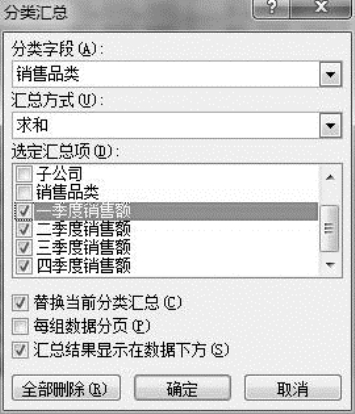
此时即可对数据清单进行分类汇总,同时直接在表格中显示汇总结果。
2.复制分类汇总结果到新的工作表
步骤1:在左侧的分级符号区域中,单击上方的数字按钮 ,列表中将只显示汇总数据,其他明细被隐藏起来,如下图所示。
,列表中将只显示汇总数据,其他明细被隐藏起来,如下图所示。
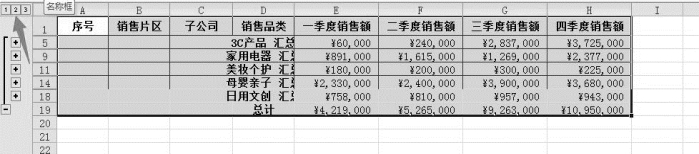
步骤2:选择只显示了二级汇总数据的区域D1:H18。
步骤3:在【开始】选项卡|【编辑】组中,单击“查找和选择”下拉列表中的“定位条件”功能。
步骤4:打开【定位条件】对话框,选中“可见单元格(Y)”单选项,单击【确定】按钮,如下图所示。
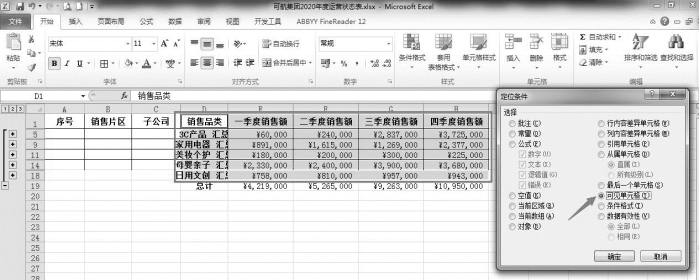
步骤5:使用【Ctrl+C】组合键复制已选定的可见单元格内容。
步骤6:单击“门店销售数据”工作表标签右侧的![]() 按钮,插入一个新的空白工作表。
按钮,插入一个新的空白工作表。
步骤7:选中新工作表的A1单元格,使用【Ctrl+V】组合键进行粘贴,被隐藏的明细数据将不会被复制。
步骤8:将新工作表重命名为“销售品类汇总”,并对新复制的数据进行适当的格式化调整,结果如下图所示。
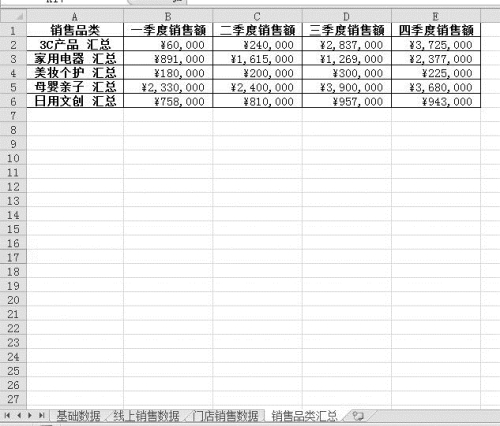
(四)巧用替换功能批量删除多余文本
步骤1:选中“销售品类汇总”工作表A列。
步骤2:使用【Ctrl+F】组合键,打开【查找和替换】对话框。
步骤3:切换到【替换(P)】选项卡,在“查找内容(N):”中输入文本“汇总”,注意需在“汇总”二字前方首先输入一个空格,如下图所示。
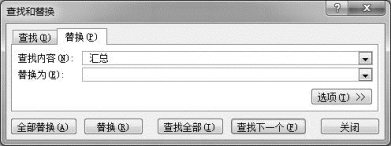
步骤4:单击【全部替换(A)】按钮,将所有符合条件的查找数据批量删除,仅保留空格前方的具体销售品类,完成效果如下图所示。
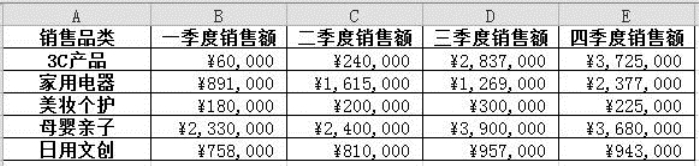
(五)使用条件格式突出显示亮点数据
步骤1:选择B2:E6单元格区域,在【开始】选项卡|【样式】组中单击“条件格式”按钮 ,在打开的下拉列表中选择“突出显示单元格规则”选项,在打开的子列表中选择“大于”选项。
,在打开的下拉列表中选择“突出显示单元格规则”选项,在打开的子列表中选择“大于”选项。
步骤2:打开【大于】对话框,在数值框中输入比较值“2000000”,在“设置为”下拉列表框中选择“浅红填充色深红色文本”选项,单击【确定】按钮,如下图所示。
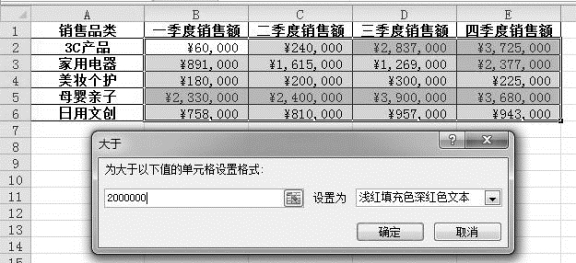
此时所选单元格区域中所有销售额大于两百万元的单元格都将以浅红色填充效果显示。
(六)将分类汇总结果制作为可视化图表
1.创建堆积图
步骤1:选择A1:E6单元格区域,在【插入】选项卡|【图表】组中单击“柱形图”按钮 ,在打开的下拉列表的“二维柱形图”栏中选择“堆积柱形图”选项,如下图所示。
,在打开的下拉列表的“二维柱形图”栏中选择“堆积柱形图”选项,如下图所示。
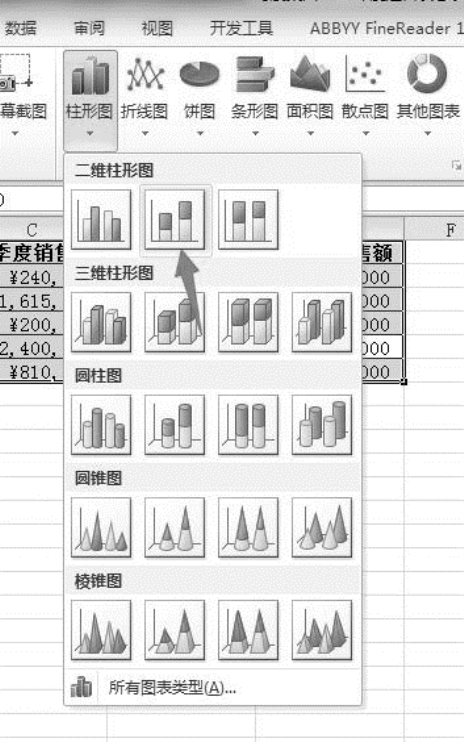
步骤2:此时即可在当前工作表中创建一个柱形图,图表中显示了各品类全年整体销售额情况。将鼠标指针指向图表中的某一系列,即可查看该系列对应的销售额数据,如下图所示。
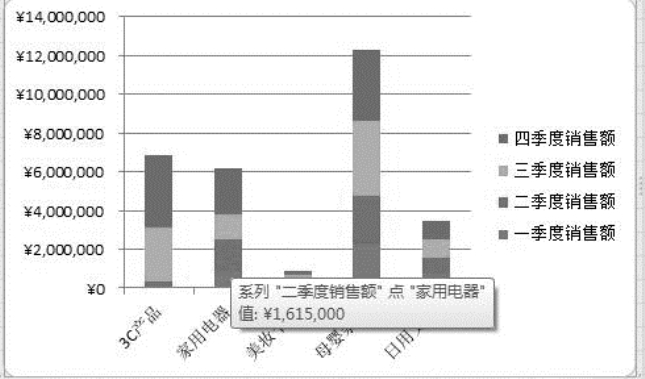
步骤3:在【设计】选项卡|【位置】组中单击【移动图表】按钮 ,打开【移动图表】对话框,单击选中“新工作表”单选项,在文本框中输入工作表的名称“堆积图”,单击【确定】按钮。
,打开【移动图表】对话框,单击选中“新工作表”单选项,在文本框中输入工作表的名称“堆积图”,单击【确定】按钮。
步骤4:此时图表将移动到新工作表中,同时图表将自动调整为适合工作表区域的大小,如下图所示。
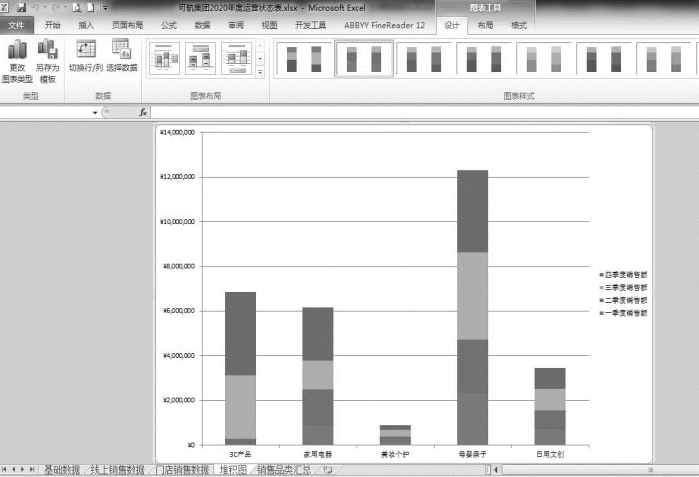
2.美化图表
步骤1:选择创建好的图表,在【图表工具】选项卡|【设计】页|【图表布局】组中单击“快速布局”按钮 ,在打开的下拉列表框中选择“布局5”选项,可更改所选图表的布局为同时显示数据表与图表。
,在打开的下拉列表框中选择“布局5”选项,可更改所选图表的布局为同时显示数据表与图表。
步骤2:在图表区中单击任意一根数据条,Excel将自动选中图表中所有的该数据系列,在【设计】页|【图表样式】组中单击 。
。
步骤3:在打开的下拉列表框中选择“样式8”选项,堆积图的样式将发生相应变化。
步骤4:在图表空白处单击选择整个图表,在“形状样式”组中单击![]() 按钮,在打开的下拉列表中选择“纹理”栏内的“纸莎草纸”选项,完成图表样式的设置。
按钮,在打开的下拉列表中选择“纹理”栏内的“纸莎草纸”选项,完成图表样式的设置。
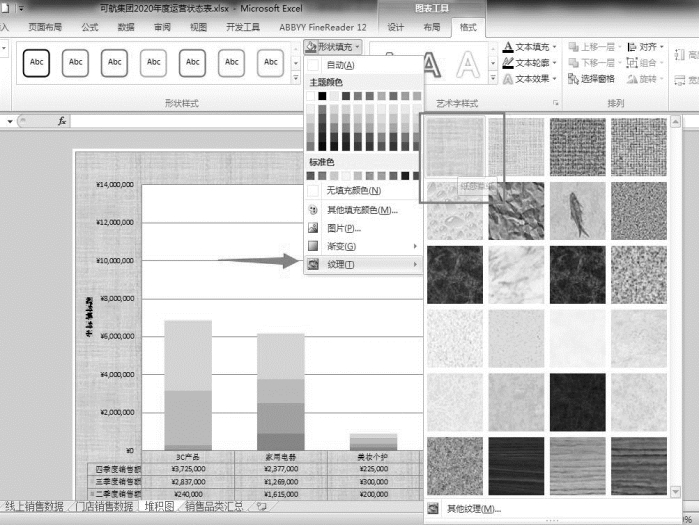
步骤5:在【布局】页|【标签】组中单击“图表标题”按钮 ,在打开的下拉列表中选择“图表上方”选项,此时在图表上方显示图表标题文本框,单击后输入图表标题文本“各品类全年销售情况”。
,在打开的下拉列表中选择“图表上方”选项,此时在图表上方显示图表标题文本框,单击后输入图表标题文本“各品类全年销售情况”。
步骤6:在【标签】组中单击“坐标轴标题”按钮 ,在打开的下拉列表中选择【主要纵坐标轴标题】|【竖排标题】选项。
,在打开的下拉列表中选择【主要纵坐标轴标题】|【竖排标题】选项。
步骤7:在水平坐标轴下方显示出坐标轴标题框,单击后输入“销售额(元)”,在“标签”组中单击“图例”按钮 ,在打开的下拉列表中选择“在右侧覆盖图例”选项,即可将图例显示在图表右侧并不改变图表的大小。
,在打开的下拉列表中选择“在右侧覆盖图例”选项,即可将图例显示在图表右侧并不改变图表的大小。
步骤8:在【坐标轴】组中单击“网格线”按钮 ,在打开的下拉列表中选择【主要横网格线】|【无】选项,即可消除图表内的横网格线。
,在打开的下拉列表中选择【主要横网格线】|【无】选项,即可消除图表内的横网格线。
完成后的效果如下图所示。
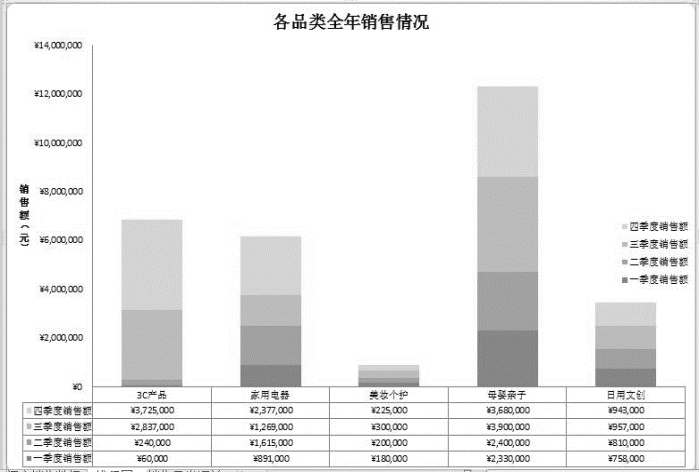
3.使用迷你图
步骤1:选择“销售品类汇总”工作表F2单元格,在【插入】选项卡|【迷你图】组中单击“折线图”按钮 。
。
步骤2:打开【创建迷你图】对话框,在“选择所需数据”栏的“数据范围”文本框中输入数据区域“B2:E2”,单击【确定】按钮即可看到插入的迷你图。
步骤3:选择F2单元格,在【迷你图工具】选项卡|【设计】页|【显示】组中单击选中“高点”和“低点”复选框。
步骤4:在【样式】组中单击“标记颜色”按钮 ,在打开的下拉列表中选择【高点】|【红色】选项。
,在打开的下拉列表中选择【高点】|【红色】选项。
步骤5:使用相同的方法将低点设置为“绿色”,拖动单元格控制柄为F3:F6单元格区域,快速创建迷你图。
完成后的效果如下图所示。

